
Kartais taip nutinka, kai bandomepervardyti, ištrinti ar modifikuoti failą / aplanką, „Windows“ pateikia klaidos pranešimą, kuriame sakoma: „prieiga atmesta“ arba „failą, kurį bandote modifikuoti, naudoja„ Windows “ar kita programa“. Tokie failai, kuriuos naudoja „Windows“ inicijuoti procesai ir paslaugos, yra vadinami užrakintais failais ir jų negalima pervardyti, perkelti ar modifikuoti, kol „Windows“ neužbaigs su užrakintais failais susijusių užduočių. Tačiau kartais užrakinti failai įstringa resursuose aklavietės ir gyvieji rūbai, vartotojui nelieka kitos galimybės, kaip iš naujo paleisti sistemą, kad būtų galima atlikti failą. Bylų valdytojas yra nešiojama programa, skirta atrakinti užfiksuotus failus ir aplankus, leidžianti vartotojams atlikti reikalingas operacijas virš jų nereikia iš naujo paleisti sistemos.
Programa turi galimybę rasti DLL failus, kurie neleidžia vartotojams atlikti reikiamų veiksmų užrakintiems failams. Nerekomenduojama rankiniu būdu modifikuoti to DLL failo, tai leidžia jums Iškrauti DLL iš paslaugų sąrašo, kad galėtumėte naudotiužrakinta byla. Be to, tai leidžia aptikti visus užraktus failus ir aplankus iš nurodyto katalogo. Taip pat galite pasirinkti integruoti „Windows Explorer“ dešiniuoju pelės mygtuku spustelėkite kontekstinio meniu parinktį, kad greitai rastumėte visus užrakintus failus ir aplankus pasirinktame kataloge.
Pagrindinėje sąsajoje rodoma Proceso ID, proceso pavadinimas, užrakintas objektas, tipas (failas / aplankas), atminties rankena, ir Proceso kelias. Norėdami atrakinti reikiamą failą ar aplanką, tiesiogiš sąrašo pasirinkite elementą ir spustelėkite jį dešiniuoju pelės mygtuku, jei norite iškrauti DLL arba tiesiog atrakinti failą. Taip pat galite pasirinkti nutraukti aklavietės sprendimo procesą.
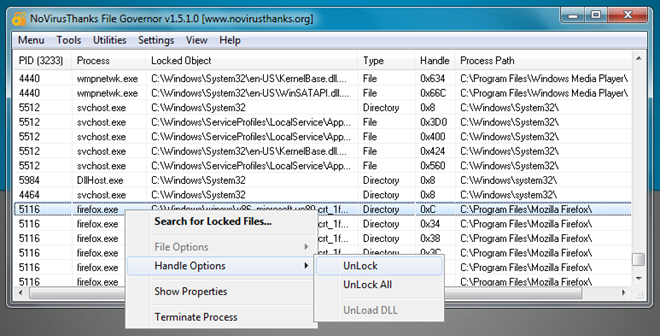
„Windows Explorer“ dešiniojo pelės klavišo konteksto naudojimasmeniu, galite lengvai išvardyti visus užrakintus failus ir aplanko pakatalogius bei juos atrakinti spustelėdami. Taikomoji programa rekursyviai ieško aplankų ir rodo minėtą informaciją užrakintuose failuose. Dialogo lange „Nustatymai“ -> „Konfigūruoti“ galite įjungti / išjungti kontekstinio meniu integravimą dešiniuoju pelės mygtuku.
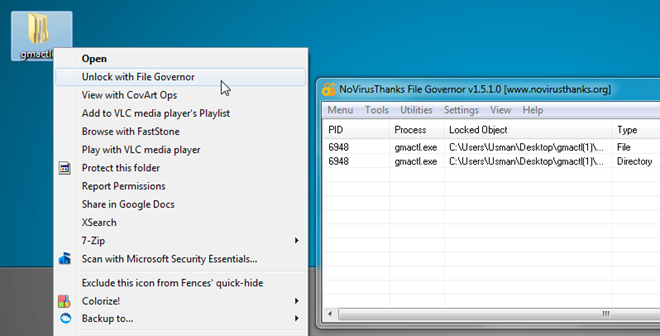
Failų valdytojas siūlo lengvą sprendimąišspręsti failų prieigos aklavietes ir pašalinti iš paslaugų blokuotus su failais susijusius DLL failus. Čia verta paminėti, kad gali prireikti laiko, kol bus rasti visi užrakinti failai iš visos sistemos vietų, įskaitant programos failus, „System 32“, „Windows“ ir tt. Tai veikia „Windows XP“, „Windows Vista“ ir „Windows 7“.
Atsisiųskite failų valdytoją
Peržiūrėkite anksčiau pateiktą „MoveOnBoot“, kad atrakintumėte užrakintus failus ir atliktumėte daugybę failų veiksmų sistemos įkrovos proceso metu.


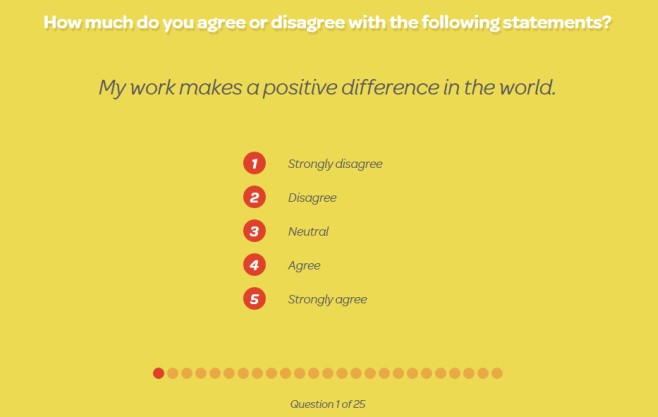










Komentarai